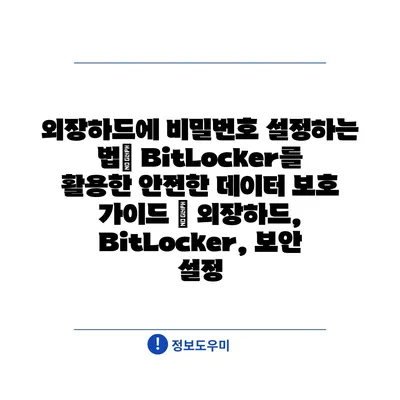외장하드에 비밀번호 설정하는 법은 데이터 보안의 중요한 첫 걸음입니다.
오늘은 BitLocker를 활용하여 외장하드를 안전하게 보호하는 방법을 알아보겠습니다.
외장하드는 많은 데이터를 저장할 수 있어 편리하지만, 분실 시 정보 유출 위험이 큽니다.
이럴 때 BitLocker를 사용해 간단하게 비밀번호를 설정할 수 있습니다.
먼저, 외장하드를 PC에 연결한 후, BitLocker를 활성화 하는 방법을 소개합니다.
설정 페이지에서 불필요한 항목은 무시하고, 비밀번호를 입력하며 암호화를 진행합니다.
이 방법을 통해 외장하드 내 데이터는 더욱 안전하게 보호됩니다.
이제 외장하드를 사용할 때마다 비밀번호 입력을 통해 방문할 수 있습니다.
안전한 데이터 관리를 원하신다면, 꼭 사용해보세요!
✅ 엑셀 파일을 안전하게 보호하는 방법을 알아보세요.
BitLocker로 외장하드 보호하기
외장하드는 데이터를 안전하게 보관하는 유용한 도구입니다. 하지만 만약 분실되거나 도난당할 경우, 내 중요한 정보가 유출될 수 있습니다. 따라서 BitLocker를 활용하여 외장하드에 비밀번호를 설정하는 것이 매우 중요합니다.
BitLocker는 윈도우 운영체제에서 제공하는 보안 기능입니다. 이를 통해 외장하드의 데이터를 암호화하여, 무단 접근을 방지할 수 있습니다. 이 기능은 사용자가 설정한 비밀번호가 없으면 데이터를 읽을 수 없게 만드는 강력한 방법입니다.
비밀번호 설정은 몇 가지 간단한 단계로 이루어집니다. 첫 번째로, 외장하드를 컴퓨터에 연결한 후 ‘내 컴퓨터’ 또는 ‘이 PC’에서 해당 외장하드를 찾아 오른쪽 클릭합니다. 그리고 BitLocker 드라이브 암호화 옵션을 선택합니다.
다음으로, 암호화 방법을 시작하면 비밀번호를 설정하라는 메시지가 나타납니다. 이때, 안전하고 기억하기 쉬운 비밀번호를 입력해야 합니다. 선택한 비밀번호는 외장하드를 사용할 때마다 필요하므로 잊지 않도록 주의해야 합니다.
- 외장하드를 연결하고 BitLocker를 활성화합니다.
- 비밀번호를 설정하고 복구 키를 저장합니다.
- 암호화 방법을 완료 후, 외장하드를 안전하게 사용합니다.
설정이 완료되면 외장하드의 모든 데이터가 암호화되어 안전해집니다. 이처럼 BitLocker를 통해 외장하드를 보호하면, 다른 사람이 무단으로 내 데이터를 열어보는 일을 방지할 수 있습니다. 또한, 복구 키는 안전한 곳에 보관하여 필요할 때 사용할 수 있도록 해야 합니다.
마지막으로, 데이터 보안은 한 번의 설정으로 끝나지 않습니다. 정기적으로 비밀번호를 변경하고, 외장하드를 사용하지 않을 때는 안전하게 보관하는 것이 필요합니다. 이러한 노력이 모여 더 강력한 데이터 보호가 이루어질 것입니다.
✅ 외장하드 보안을 강화하는 팁을 지금 바로 알아보세요.
비밀번호 설정 단계별 설명서
외장하드에 비밀번호를 설정함으로써 소중한 데이터를 더욱 안전하게 보호할 수 있습니다. 아래의 단계별 설명서를 통해 BitLocker를 이용하여 외장하드에 비밀번호를 설정하는 방법을 자세히 살펴보세요.
| 단계 | 설명 | 필요한 도구 |
|---|---|---|
| 1 | 외장하드를 PC에 연결합니다. | PC, 외장하드 |
| 2 | 내 PC에서 외장하드를 우클릭 후 ‘BitLocker 사용 설정’을 선택합니다. | Windows 운영체제 |
| 3 | 비밀번호를 설정하고 확인합니다. 필요 시 복구 키를 저장합니다. | 비밀번호, USB 저장장치 (선택 사항) |
| 4 | 설정 완료 후 외장하드를 안전하게 제거합니다. | 외장하드 |
이 표는 외장하드에 비밀번호를 설정하는 데 필요한 단계 및 요구사항을 정리한 것입니다. 이러한 간단한 방법을 통해 데이터를 안전하게 보호할 수 있으므로, 소중한 내용을 지키기 위해 꼭 따라 해보세요.
✅ 클라우드 데이터의 안전한 저장 방법을 알아보세요.
외장하드 보안 설정의 중요성
개인 정보 보호의 필요성
외장하드는 개인 내용을 저장하는 중요한 매체입니다. 따라서 비밀번호 설정은 필수적입니다.
외장하드에는 민감한 개인 정보나 중요한 데이터가 저장될 수 있으며, 이러한 정보가 유출되면 심각한 문제가 발생할 수 있습니다. 외장하드가 도난당하거나 분실될 경우, 비밀번호로 보호되어 있지 않다면 데이터가 쉽게 접근될 수 있습니다. 따라서, 데이터 보호를 위해 반드시 보안 설정을 해야 합니다.
데이터 손실 방지
외장하드에는 소중한 파일들이 저장되어 있습니다. 이런 파일이 손실되는 것을 방지하기 위해 보안을 강화해야 합니다.
데이터가 손실되거나 삭제되는 경우를 대비하여 외장하드는 백업 기능이 필요합니다. 하지만 외장하드가 외부의 위험에 노출되어 있으면, 이 백업이 무용지물이 될 수 있습니다. 비밀번호 설정을 통해 무단 접근을 방지함으로써 데이터 손실의 위험을 줄일 수 있습니다.
비즈니스 환경에서의 중요성
비즈니스 환경에서는 더 많은 데이터와 민감한 정보가 다뤄집니다. 외장하드 보안은 무엇보다 중요합니다.
기업의 외장하드는 고객의 정보와 기업의 기밀 자료가 저장되는 주요 매체입니다. 이러한 정보가 유출될 경우, 기업의 신뢰도에 큰 타격을 줄 수 있습니다. 따라서 비즈니스 환경에서도 외장하드의 보안을 강화하는 것은 매우 중요한 사항입니다.
법적 요구 사항 준수
각국에서는 데이터 보호를 위한 법적 요구 사항이 존재합니다. 외장하드 보안을 강화함으로써 법적 리스크를 줄일 수 있습니다.
데이터 유출로 인한 법적 제재는 기업뿐만 아니라 개인에게도 큰 부담을 줄 수 있습니다. 데이터 보호 관련 법규를 준수하기 위해서는 외장하드에 대한 보안 설정이 필수적입니다. 따라서 비밀번호 설정을 통해 이러한 법적 요구 사항을 충족할 수 있습니다.
기술 발전 및 보안 위협 대응
기술 발전과 함께 보안 위협도 증가하고 있습니다. 외장하드의 보안을 강화해야 하는 이유입니다.
현대의 기술 발전은 데이터 유출을 더욱 용이하게 만들고 있습니다. 해커들이 외장하드에 접근하는 방법이 다양해지면서, 비밀번호 설정은 필수적인 보안 조치입니다. 정보 보호를 위해 최신 보안 기술을 활용하여 외장하드를 안전하게 관리해야 합니다.
✅ 클라우드 기반 데이터 보호의 중요성을 알아보세요.
데이터 암호화의 장점 알아보기
1, 데이터 보호의 중요한 수단
- 데이터 암호화는 외부의 공격으로부터 데이터를 안전하게 지키는 가장 효과적인 방법 중 하나입니다.
- 특히 외장하드를 사용하는 경우, 분실하거나 도난당할 위험이 있으므로 암호화는 필수적입니다.
- 또한 암호화를 통해 개인 정보 및 중요 자료의 유출을 사전에 차단할 수 있습니다.
개인정보 보호
사회가 디지털화됨에 따라 개인정보의 중요성이 더욱 커지고 있습니다. 암호화를 통해 개인정보가 안전하게 보호되며, 유출 시 법적인 책임도 줄어들 수 있습니다.
비즈니스 보안
기업의 경우 고객 데이터 및 회사 내용을 안전하게 보관하는 것이 필수입니다. 암호화된 데이터는 비즈니스 신뢰성을 높이고, 데이터 유출로 인한 손해를 예방할 수 있습니다.
2, 손쉬운 사용과 접근성
- 자체적으로 암호화를 설정하고 관리할 수 있어 사용 편의성이 높습니다.
- BitLocker와 같은 툴을 활용하면 몇 번의 클릭만으로 간편하게 암호화를 완료할 수 있습니다.
- 또한 암호화된 데이터는 비밀번호 입력으로 간단하게 접근 할 수 있습니다.
간편한 설치 과정
BitLocker를 활용한 암호화는 사용자 친화적입니다. 설치 과정은 직관적이며, 별도의 복잡한 설정이 필요하지 않습니다.
쉽고 빠른 접근
암호화된 데이터를 복호화할 때는 비밀번호나 복구 키만 있으면 되므로, 필요한 경우 언제든지 쉽게 방문할 수 있습니다.
3, 데이터 안정성 및 신뢰성 향상
- 암호화는 데이터가 누군가에 의해 변경되거나 삭제되는 것을 방지할 수 있습니다.
- 또한 데이터 전송 시에도 안전하게 보호되므로, 안전성을 높일 수 있습니다.
- 이러한 안정성은 비즈니스 환경에서 특히 중요합니다.
데이터 무결성 보장
암호화된 데이터는 변조가 어렵기 때문에 데이터의 무결성을 유지하는 데 도움을 줍니다. 이를 통해 신뢰성 있는 정보 관리가 할 수 있습니다.
전송 중 데이터 보호
암호화는 데이터 전송 중에도 안전한 보호를 알려알려드리겠습니다. 이를 통해 해커의 공격을 예방하며, 데이터를 안전하게 받을 수 있습니다.
✅ 엑셀 파일을 안전하게 암호화하는 방법을 알아보세요.
BitLocker 활용 팁과 주의사항
BitLocker로 외장하드 보호하기
외장하드를 안전하게 보호하려면 BitLocker를 사용하는 것이 훌륭한 방법입니다. 이 기능은 데이터에 대한 암호화를 알려드려, 외장하드를 분실하더라도 중요한 정보가 보호될 수 있습니다. BitLocker를 활성화하면, 사용자는 비밀번호를 설정하여 외장하드에 방문할 수 있는 사용자만 접근을 허용할 수 있습니다.
“BitLocker로 외장하드 보호하기를 통해 중요한 데이터의 안전을 보장할 수 있습니다.”
비밀번호 설정 단계별 설명서
비밀번호 설정은 최고의 보안 조치 중 하나입니다. BitLocker의 비밀번호 설정 과정은 간단하며, 몇 가지 단계를 통해 손쉽게 설정할 수 있습니다. 먼저, 외장하드를 선택한 후 BitLocker를 활성화하고, 원하는 비밀번호를 입력하면 됩니다.
“비밀번호 설정 단계별 설명서를 통해 쉽게 외장하드의 보안을 강화할 수 있습니다.”
외장하드 보안 설정의 중요성
외장하드는 데이터 저장에 매우 유용하지만, 그만큼 보안 설정의 중요성이 강조됩니다. 데이터 유출이나 분실사고를 방지하기 위해서는 강력한 보안 설정이 필수적입니다. 외장하드에 비밀번호를 설정함으로써, 불법적인 접근을 차단할 수 있습니다.
“외장하드 보안 설정의 중요성은 아무리 강조해도 지나치지 않습니다.”
데이터 암호화의 장점 알아보기
데이터 암호화는 불법적인 데이터 접근을 방지하는 중요한 방법입니다. 암호화된 데이터는 비밀번호 없이는 해독이 어렵기 때문에, 소중한 내용을 안전하게 보호할 수 있습니다. 이로 인해 개인 정보와 기업의 기밀 데이터 모두 안전하게 유지될 수 있습니다.
“데이터 암호화의 장점은 정보 보호의 강력한 방어막이 된다는 것입니다.”
BitLocker 활용 팁과 주의사항
BitLocker를 활용할 때, 비밀번호를 안전하게 관리하는 것이 중요합니다. 비밀번호를 잊어버리면 데이터에 방문할 수 없기 때문에, 비밀번호 관리자를 사용하는 것도 좋은 방법입니다. 또한, 정기적으로 데이터의 백업을 수행하여, 데이터 손실의 위험을 줄이는 것이 좋습니다.
“비밀번호 관리와 데이터 백업은 BitLocker 사용 시 필수적인 팁입니다.”
✅ 엑셀 파일을 안전하게 보호하는 방법을 알아보세요.
외장하드에 비밀번호 설정하는 법| BitLocker를 활용한 안전한 데이터 보호 설명서 | 외장하드, BitLocker, 보안 설정에 대해 자주 묻는 질문 TOP 5
질문. 외장하드에 비밀번호를 설정하려면 어떤 절차를 따라야 하나요?
답변. 먼저, 외장하드를 컴퓨터에 연결한 후, BitLocker를 활성화합니다. 드라이브를 마우스 오른쪽 버튼으로 클릭하고 “BitLocker 사용 설정”을 선택합니다. 이후 비밀번호를 생성하는 단계에서 원하는 비밀번호를 입력하고 확인합니다. 마지막으로, 복구 키를 저장하여 나중에 필요할 경우 사용할 수 있도록 합니다.
질문. BitLocker를 사용할 수 없는 경우는 어떤 경우인가요?
답변. BitLocker는 Windows Pro 및 Enterprise 버전에서만 지원됩니다. 만약 사용 중인 Windows가 Home 버전이라면, BitLocker를 사용할 수 없습니다. 이 외에도 USB 외장하드의 파일 시스템이 NTFS가 아닐 경우 BitLocker를 사용할 수 없습니다.
질문. 외장하드의 비밀번호를 잊어버리면 어떻게 하나요?
답변. 비밀번호를 잊어버렸다면, BitLocker 활성화 과정에서 생성된 복구 키를 사용하여 방문할 수 있습니다. 이 복구 키는 안전한 장소에 보관하는 것이 중요하며, 만약 복구 키가 없다면 데이터 접근이 어렵습니다.
질문. 외장하드 비밀번호 설정은 데이터 보안에 얼마나 효과적인가요?
답변. 비밀번호 설정은 외장하드의 데이터를 보호하는 데 매우 효과적입니다. BitLocker는 AES 암호화 기술을 사용하여 데이터를 안전하게 보호합니다. 그러나 비밀번호가 강력하지 않거나 유출될 경우 보안이 무너질 수 있으므로, 안전한 비밀번호 설정이 필요합니다.
질문. 외장하드 비밀번호 설정 이후 변경이 가능한가요?
답변. 예, 외장하드의 비밀번호는 언제든지 변경할 수 있습니다. BitLocker 관리 옵션에서 “비밀번호 변경” 기능을 선택하여 새로운 비밀번호로 업데이트할 수 있습니다. 이를 통해 보안을 더욱 강화할 수 있습니다.